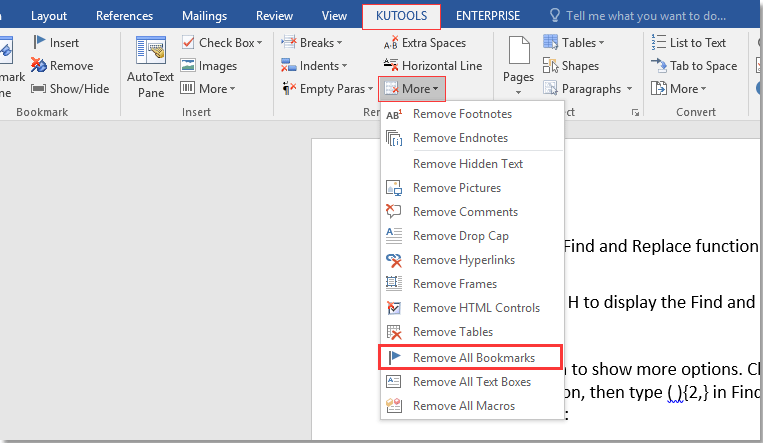Conas gach leabharmharc nó leabharmharc roghnaithe a bhaint i Word?
An raibh tú riamh sa chás go ndearna tú eagarthóireacht ar dhoiciméad le go leor leabharmharcanna ar mhaith leat fáil réidh leo agus nach bhfuil a fhios agat conas a dhéanamh? Cuideoidh an rang teagaisc seo go mór leat agus tú sa chás seo arís.
Bain gach leabharmharc ceann ar cheann de láimh
Bain gach leabharmharc le cód VBA
Cliceáil amháin chun na leabharmharcanna go léir le Kutools for Word a bhaint![]()
Bain gach leabharmharc ceann ar cheann de láimh
Mura bhfuil ach dhá nó trí leabharmharc sa doiciméad a theastaíonn uait a bhaint, is féidir leat iad a bhaint de láimh ceann ar cheann.
Céim 1: Cliceáil le do thoil Ionsáigh > Leabharmharc. Féach an pictiúr:

Céim 2: Tá gach leabharmharc den doiciméad reatha liostaithe sa bhosca anuas de Leabharmharc sórtáil fuinneoige de réir ainm nó suímh, roghnaigh an leabharmharc is mian leat a bhaint agus cliceáil Scrios.

Roinn doiciméad amháin focal go héasca ina iolraí
|
| Go ginearálta, úsáidimid cóip agus greamaigh chun doiciméad Word a scoilt ceann ar cheann, ach is féidir leis an bhfóntas Scoilt Documnet doiciméad Word a roinnt bunaithe ar leathanach, ceannteideal1, briseadh leathanaigh nó briseadh rannáin, a fheabhsóidh an éifeachtúlacht oibre. Cliceáil le haghaidh triail saor in aisce lán-feiceáil i 60 laethanta! |
 |
| Kutools le haghaidh Word: leis na céadta breiseán Word áisiúil, saor in aisce chun iarracht a dhéanamh gan aon teorainn isteach 60 lá. |
Bain gach leabharmharc le cód VBA
Má tá an iomarca leabharmharcanna sa doiciméad, beidh sé slachtmhar iad go léir a bhaint de láimh. Is féidir le VBA é a dhéanamh níos éasca. Is féidir leat VBA a úsáid mar seo a leanas:
Céim 1: Brúigh Alt + F11 a oscailt Microsoft Visual Basic d’Fheidhmchláir fuinneog i Word;
Céim 2: Cliceáil Modúil ó Ionsáigh cluaisín;
Céim 3: Cuir cód VBA isteach sa Modúil fuinneog;
Céim 4: Cliceáil Rith![]() cnaipe nó brúigh F5 VBA a chur i bhfeidhm go díreach.
cnaipe nó brúigh F5 VBA a chur i bhfeidhm go díreach.
An cód VBA chun gach leabharmharc a bhaint den doiciméad:
Fo-leabhairmharcanna ()
Dim bkm Mar Leabharmharc
Do gach bkm i ActiveDocument.Bookmarks
bkm.Scrios
Ar aghaidh bkm
Fo Deireadh
Cliceáil amháin chun na leabharmharcanna go léir le Kutools for Word a bhaint
Kutools le haghaidh Word Soláthraíonn dhá bhealach thapa chun gach leabharmharc a bhaint den doiciméad. Ní gá duit ach cliceáil uair amháin, agus bainfidh Kutools na leabharmharcanna go léir go huathoibríoch.
Tar éis a shuiteáil Kutools for Word, déan mar atá thíos le do thoil:K Kutools Íoslódáil saor in aisce do Word Now!)
Bealach 1: Cuir an fóntais seo i bhfeidhm trí chliceáil Kutools > More sa Remove grúpa> Remove All Bookmarks. Féach an pictiúr:
Bealach 2: Nó is féidir leat gach leabharmharc a bhaint trí chliceáil Kutools > Remove in Bookmark grúpa. Féach an pictiúr:
nótaí:
Ar bhealach 1, tar éis duit cliceáil Remove All Bookmarks, bainfear gach leabharmharc ón doiciméad iomlán go huathoibríoch.
Ach ar Bhealach 2, seo Remove ní amháin gur féidir le fóntais gach leabharmharc a bhaint den doiciméad iomlán, ach is féidir leis gach leabharmharc a bhaint den chuid roghnaithe den doiciméad:
Roghnaigh na míreanna ar mhaith leat na leabharmharcanna a bhaint astu, agus cliceáil Kutools > Remove, tagann an dialóg amach le cur i gcuimhne duit na leabharmharcanna a baineadh.

Taispeántas: Bain gach leabharmharc nó leabharmharc roghnaithe i bhfocal
Brabhsáil tabbed & eagarthóireacht ar iliomad cáipéisí Word / leabhair oibre Excel mar Firefox, Chrome, Internet Explore 10! |
|
B’fhéidir go mbeadh cur amach agat ar leathanaigh ghréasáin iomadúla i Firefox / Chrome / IE, agus aistriú eatarthu trí chluaisíní comhfhreagracha a chliceáil go héasca. Anseo, tacaíonn Office Tab le próiseáil den chineál céanna, a ligeann duit ilcháipéisí Word nó leabhair oibre Excel a bhrabhsáil i bhfuinneog amháin Word nó i bhfuinneog Excel, agus aistriú go héasca eatarthu trí chliceáil ar a gcuid cluaisíní. |
 |
Uirlisí Táirgiúlachta Oifige is Fearr
Kutools le haghaidh Word - Elevate Your Word Experience with Over 100 Gnéithe Suntasacha!
🤖 Cúntóir Kutools AI: athraigh do chuid scríbhinn le AI - Gin Ábhar / Athscríobh Téacs / Déan achoimre ar Dhoiciméid / Fiosraigh le haghaidh Faisnéise bunaithe ar Doiciméad, ar fad laistigh de Word
📘 Máistreacht Doiciméad: Leathanaigh Scoilte / Cumaisc Doiciméid / Roghnú Easpórtála i bhFormáidí Éagsúla (PDF/TXT/DOC/HTML...) / Baisc a thiontú go PDF / Easpórtáil Leathanaigh mar Íomhánna / Priontáil Comhaid Il ag an am céanna...
✏ Eagarthóireacht na nÁbhar: Faigh Baisc agus Ionadaigh thar Chomhaid Il / Athraigh Méid Gach Pictiúr / Trasnaigh Rónna Tábla agus Colúin / Tiontaigh Tábla go Téacs...
🧹 Effortless Glan: Sguab as Spásanna Breise / Sosanna Alt / Gach Ceanntásca / Boscaí Téacs / Hipearnasc / Le haghaidh tuilleadh uirlisí a bhaint, ceann chuig ár Bain Grúpa...
➕ Ionsáigh Cruthaitheach: cuir isteach Míle Deighilteoir / Boscaí Seiceála / Cnaipí Raidió / Cód QR / barcode / Tábla Líne Trasnánach / Fotheideal Cothromóid / Fotheideal Íomhá / Fotheideal Tábla / Pictiúir Il / Faigh amach níos mó sa Cuir isteach Grúpa...
🔍 Roghanna Beachtais: Pionta leathanaigh ar leith / táblaí / cruthanna / míreanna ceannteideal / Feabhsaigh an loingseoireacht le níos mó Roghnaigh gnéithe...
⭐ Feabhsuithe Réalta: Déan nascleanúint go tapa chuig aon láthair / cuir isteach téacs athchleachtach go huathoibríoch / scoránaigh gan uaim idir fuinneoga doiciméad / 11 Uirlisí Tiontaithe...